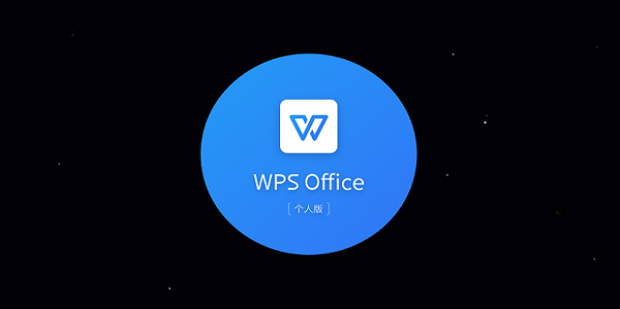高效使用WPS的快捷键大全
在当今快节奏的工作环境中,如何提高办公效率是每个职场人士都在追求的目标。Wps Office作为一款广泛使用的办公软件,其丰富的功能恰恰为我们提供了提高工作效率的工具。而熟练运用快捷键,能够大大提升我们的操作速度,节省时间。那么,如何高效使用WPS的快捷键呢?本文将为你详细介绍WPS中常用的快捷键及其使用技巧。
首先,我们来看看W[文]PS文字中的一些基[章]本快捷键:
1. **文件操作**:[来]
- 打开文档:Ctrl + O
- 新建文档:Ctrl[自] + N
- 保存文档:Ctrl[就] + S
- 打印文档:Ctrl[爱] + P
- 关闭文档:Ctrl[技] + W
2. **编辑操作**:[术]
- 复制:Ctrl + C
- 粘贴:Ctrl + V
- 剪切:Ctrl + X
- 撤销:Ctrl + Z
- 重做:Ctrl + Y
3. **格式设置**:[网]
- 加粗:Ctrl + B
- 斜体:Ctrl + I
- 下划线:Ctrl + U
- 右对齐:Ctrl + R
- 居中对齐:Ctrl[文] + E
- 左对齐:Ctrl + L
利用这些快捷键,用[章]户可以更加方便地进[来]行文档的创建和编辑[自]。此外,WPS中还[就]提供了一些非常强大[爱]的功能,以下是一些[技]更高级的快捷键:
4. **导航与查找**:
- 查找:Ctrl + F
- 替换:Ctrl + H
- 跳转到文档开头:C[术]trl + Home
- 跳转到文档末尾:C[网]trl + End
5. **选择操作**:[文]
- 全选:Ctrl + A
- 选择当前单词:Ct[章]rl + Shift + 方向键
- 选择当前段落:Sh[来]ift + 方向键
6. **其他实用功能*[自]*:
- 插入链接:Ctrl[就] + K
- 插入表格:Ctrl[爱] + T
- 显示或隐藏标尺:Alt + Shift + R
- 切换大写/小写:S[技]hift + F3
掌握这些快捷键后,[术]我们可以大幅度提升[网]文字处理的效率。除[文]了上述的基本和高级[章]快捷键,WPS还提[来]供了自定义快捷键的[自]功能。通过自定义,[就]我们可以将经常使用[爱]的功能设置成个人习[技]惯的快捷键,使工作[术]流程更加顺畅。
在使用WPS表格([网]类似于Excel)[文]时,快捷键同样扮演[章]着重要的角色:
1. **数据输入与编辑[来]**:
- 插入新行:Ctrl[自] + Shift + +
- 删除行:Ctrl + -
- 复制单元格格式:C[就]trl + Shift + C
- 粘贴单元格格式:C[爱]trl + Shift + V
2. **查找与替换**[技]:
- 查找:Ctrl + F
- 查找下一个:Ent[术]er
- 替换:Ctrl + H
3. **公式与计算**[网]:
- 输入当前日期:Ct[文]rl + ;
- 输入当前时间:Ct[章]rl + Shift + ;
4. **工作表操作**[来]:
- 新建工作表:Shi[自]ft + F11
- 切换到下一个工作表[就]:Ctrl + Page Down
- 切换到上一个工作表[爱]:Ctrl + Page Up
动态运用这些快捷键[技],将能让你在处理表[术]格时变得游刃有余,[网]尤其是在数据分析和[文]报告生成的过程中。[章]
最后,值得一提的是[来],要想真正掌握这些[自]快捷键,平时的练习[就]尤为重要。可以在空[爱]闲时间进行模拟练习[技],逐步增加对快捷键[术]的熟练度。随着使用[网]时间的增加,快捷键[文]将变成你自然的操作[章]习惯。
通过以上的介绍,相信你对WPS Office的快捷键有了深入的了解。高效使用快捷键,不仅能够提升个人工作效率,还能够帮助团队更流畅地协作。掌握这些技巧,让我们一起在办公中更得心应手,事半功倍!
上一篇:WPS怎么启用宏功能
本文暂无评论 - 欢迎您